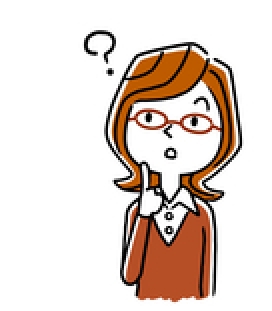 女性
女性この記事では、こんな疑問にお答えします。
Qoo10は、アメリカのネットオークションサイト『eBay』が世界的規模で運営しているオンラインマーケットプレイス(ネットショップ)です。
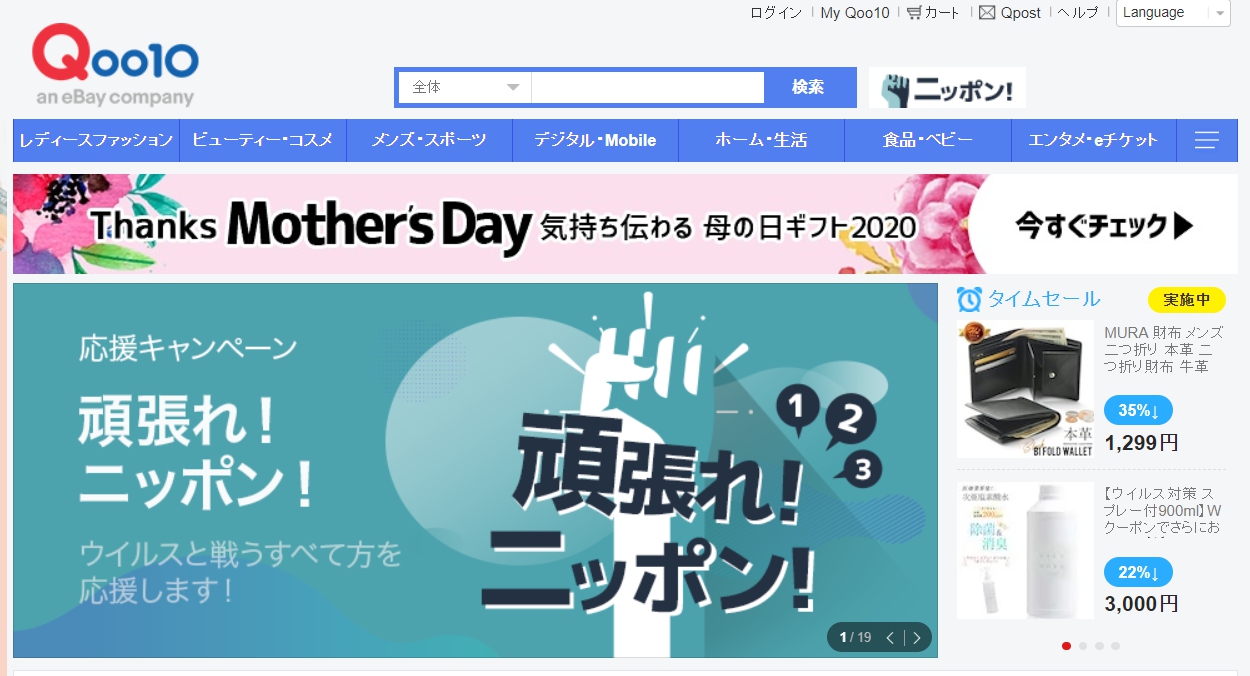
日本では、楽天・Amazon・Yahooショッピングに続く4番手の位置づけですが、近年TVCMなどのプロモーションを積極的に行い、会員数を大きく伸ばし続けています。
今回は、そんなQoo10への出店登録方法についてまとめてみました。出店に関する審査や必要書類、初期費用について詳しく解説しているので、Qoo10への出店を検討している方はぜひ参考にしてください。
Qoo10の出店費用について
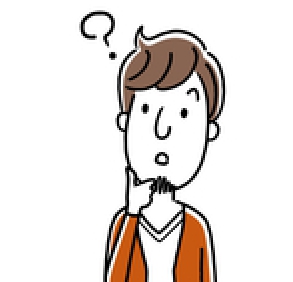 男性
男性以前は出店に際して初期費用1万円がかかっていた時期もあるようですが、2020年4月時点では『初期費用&月額固定に共に0円です』
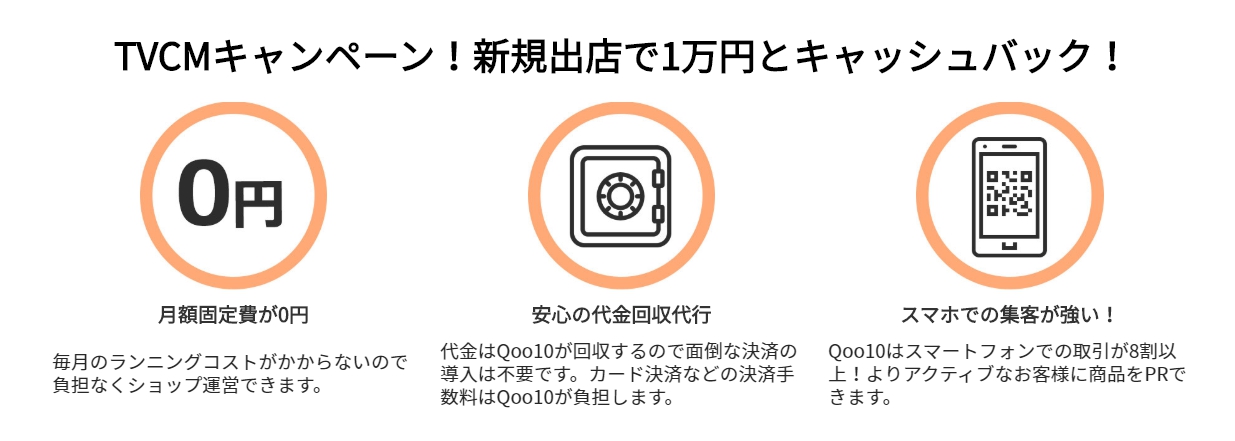
ただし、初期費用0円はキャンペーン中限定の可能性もあるので、出店は早めに行っておいた方が良さそうですね。
 サク
サクQoo10の出店審査について
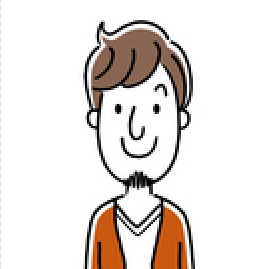 男性
男性2020年4月時点の情報となりますが『Qoo10に出店審査は存在しない!』と言っても良いかと思います。厳密にいうと審査は存在するのかもしれませんが、私が申請した時は、
- 専用サイトから出店申請をして
- 本人確認書類&通帳コピーの写しを提出して
- 2~3日で書類の確認が完了(メールで連絡)
という流れだったので、審査らしいものは一切ありませんでした。現時点では、他のECサイトと比較して出店のハードルがかなり低いことは間違いありません。
 サク
サクQoo10の出店に必要な書類について
Qoo10の出店登録に必要なモノは、以下の4つです。
- メールアドレス
- 携帯電話(SMS認証のため)
- 本人確認書類
- 通帳のコピー
メールアドレス
メールアドレスは普段利用しているものではなく、Qoo10専用のアドレスを1つ用意することをおススメします。なぜかというと、受注メールやお客様からの問い合わせがメールを大量に受信してしまうからです。
普段使いのアドレスにビジネスのメールが大量に届くのは非常に煩わしいので、Qoo10専用のアドレスを1つ用意しておきましょう。
 サク
サク携帯電話(SMS認証のため)
Qoo10の会員登録では、SMS認証による本人確認が必須となります。SMSを受信できる携帯電話を1つ用意しておきましょう。
 サク
サク本人確認書類&通帳のコピー(スマホで撮影した写真でもOK)
Qoo10への出店時に提出が必要な書類は以下の通りです。
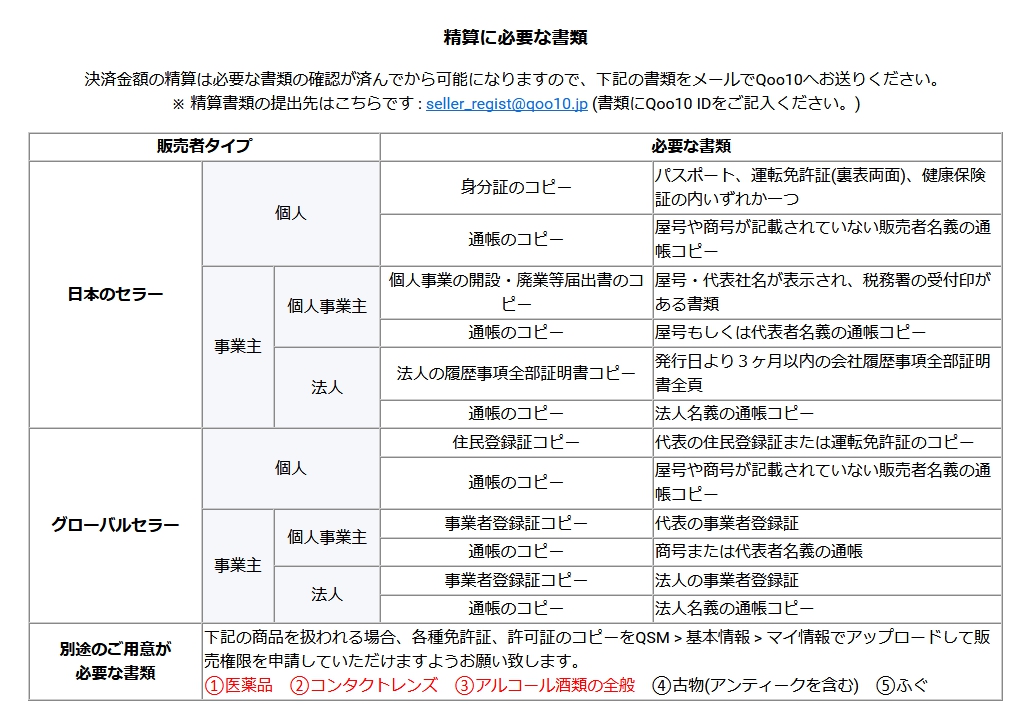
厳密に言うと、出店登録だけなら書類の提出は必要ありません。ですが、清算(売上金の入金)を行うためには『身分証と通帳のコピー』を提出する必要があります。
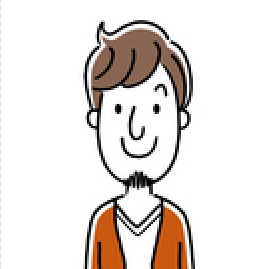 男性
男性- 個人の場合 ⇒ 免許証・保険証・パスポートのコピー&通帳のコピー
- 個人事業主の場合 ⇒ 開業届のコピー&通帳のコピー
- 法人の場合 ⇒ 履歴事項全部証明書のコピー&通帳のコピー
書類の提出は出店登録が完了した後からでもOKですが、全ての書類を用意してから登録をした方がスムーズに作業を進めることができますよ。
 サク
サク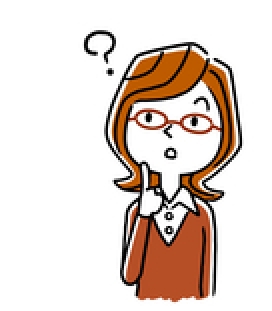 女性
女性ネットバンクの場合の対応方法については、
 Qoo10の担当者さん
Qoo10の担当者さん口座情報が分かる画面のスクショか、銀行カードのコピーを提出すればOKとのことでした。
Qoo10の出店登録/申請手順
必要なモノの準備が完了したら、実際にQoo10の出店申請を進めていきましょう。
流れとしては、
- Qoo10の通常会員登録
- Qoo10の出店者登録
という手順で進めていきます。
Qoo10の通常会員登録手順
まずは、Qoo10への通常会員登録を進めていきましょう。
Qoo10の出店者登録ページへ進み、『今すぐはじめる』をクリックします。
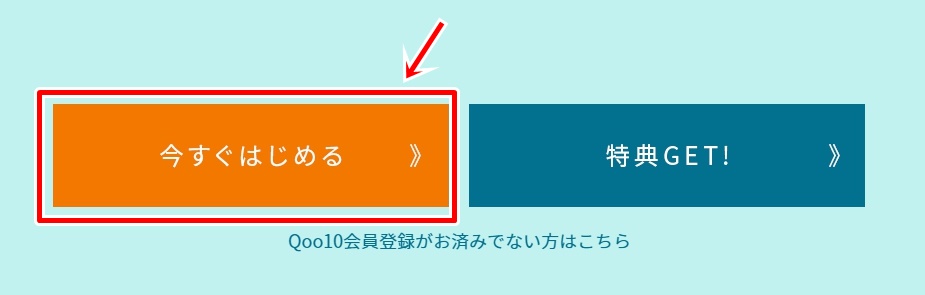
『会員登録がまだな方』をクリックします。
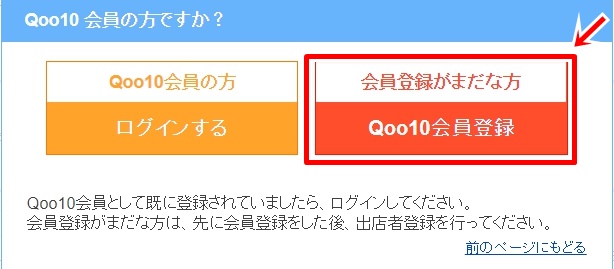
必要事項を入力して『会員登録して次へ進む』をクリックします。
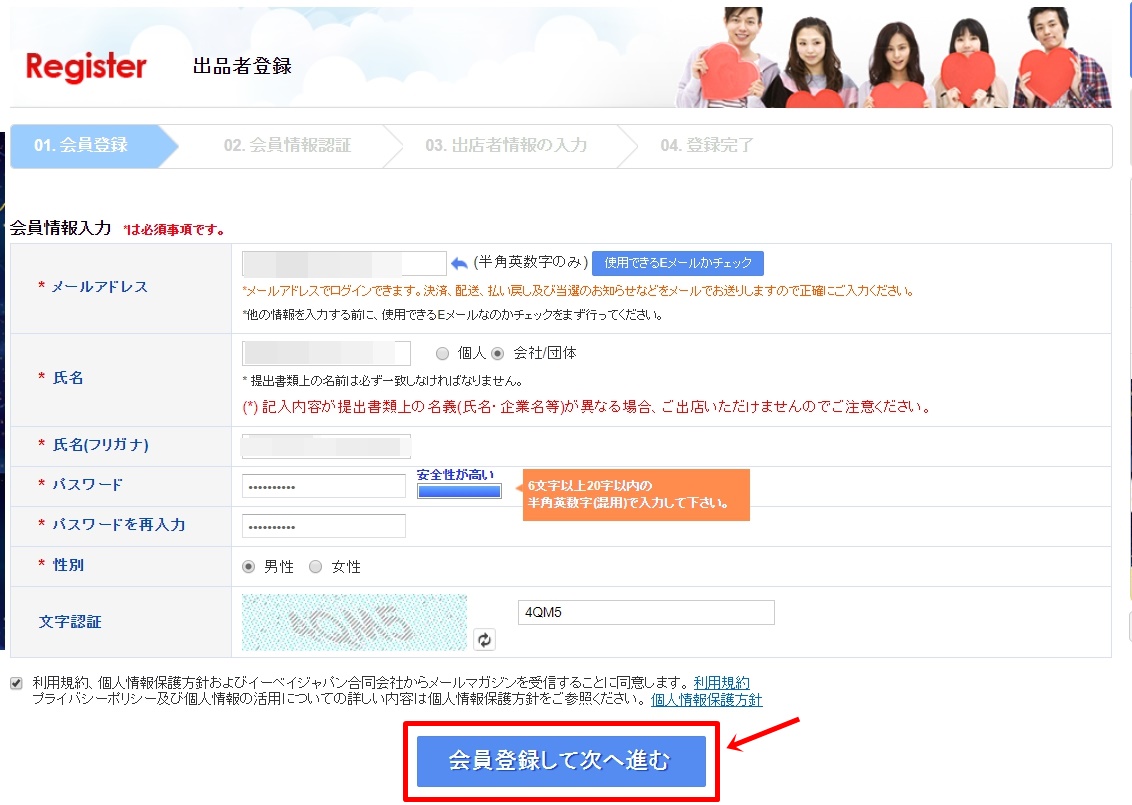
登録したアドレスに認証メールが送信されます。

↓がメールの内容です。『メールアドレスを認証する』をクリックします。
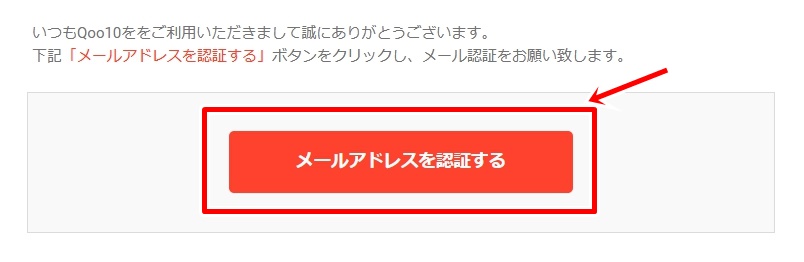
これでメールアドレス認証は完了です。『次へ進む』をクリックします。
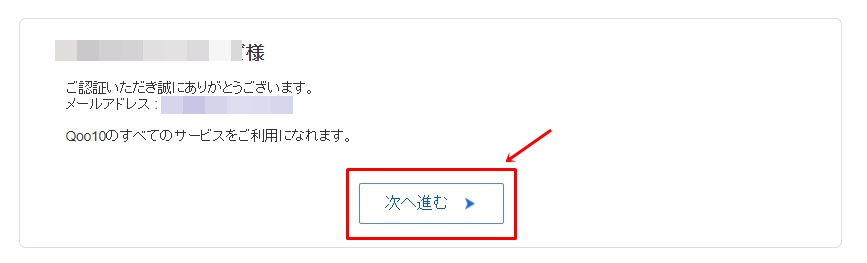
登録したアドレスとパスワードを入力してログインします。
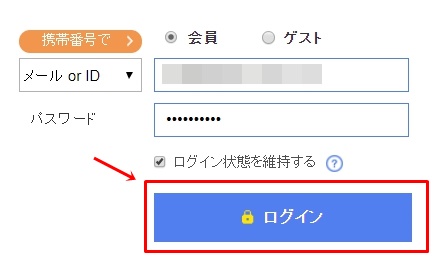
『出店者の登録』をクリックします。
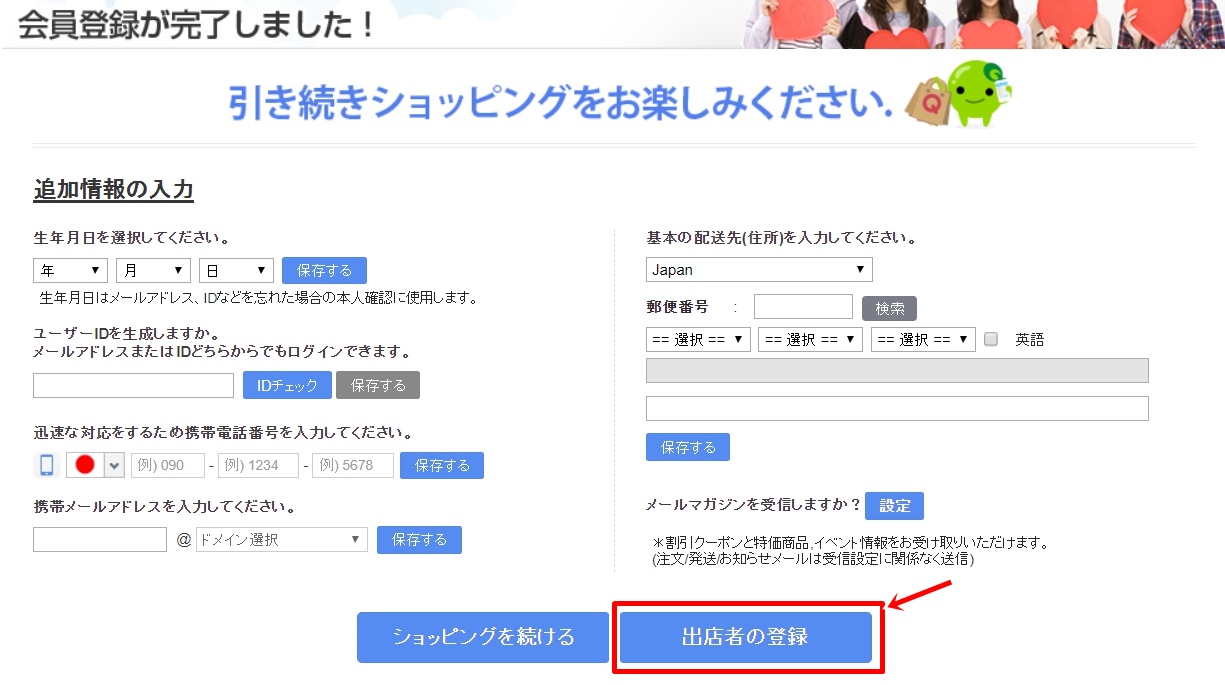
Qoo10の出店者登録手順
ココから出店者の登録を進めていきます。会員登録情報ページで必要事項を入力していきましょう。
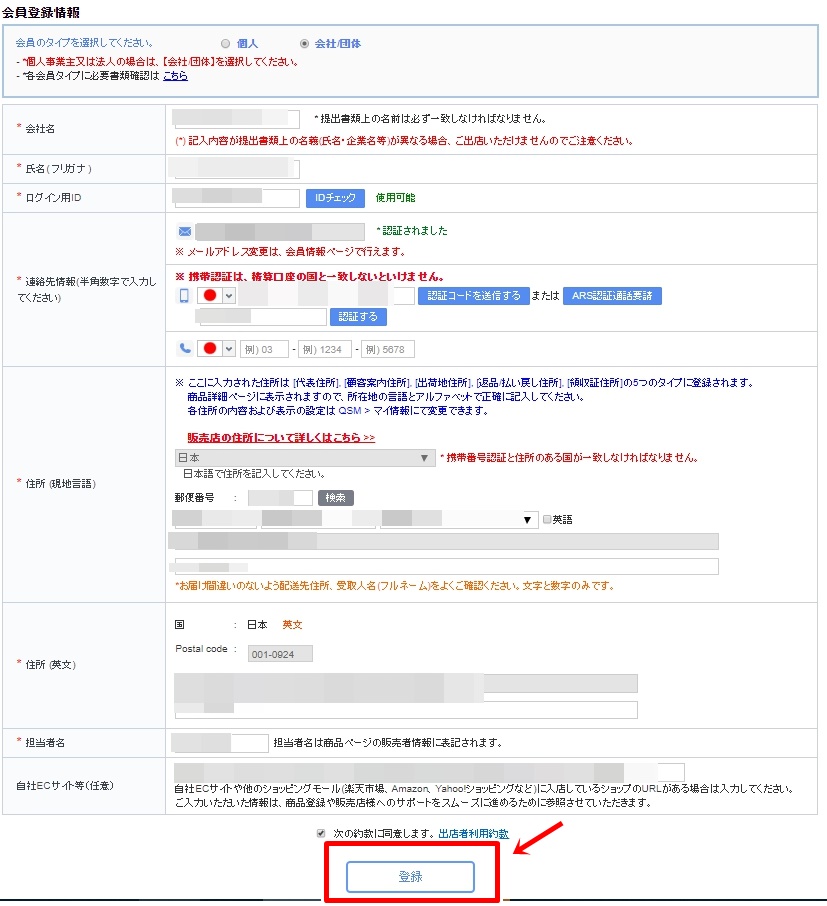
途中で携帯電話認証があるので、電話番号を入力しSMSで受信した認証コードを入力しましょう。
Amazonや他のショッピングモールなどを運営している方は、自社ECのTOPページURL(Amazonの場合ストアフロントのURL)を『自社ECサイトの欄』に入力してください。
全て入力が完了したら『登録』をクリックします。
この画面が表示されれば、出店者登録は完了です。
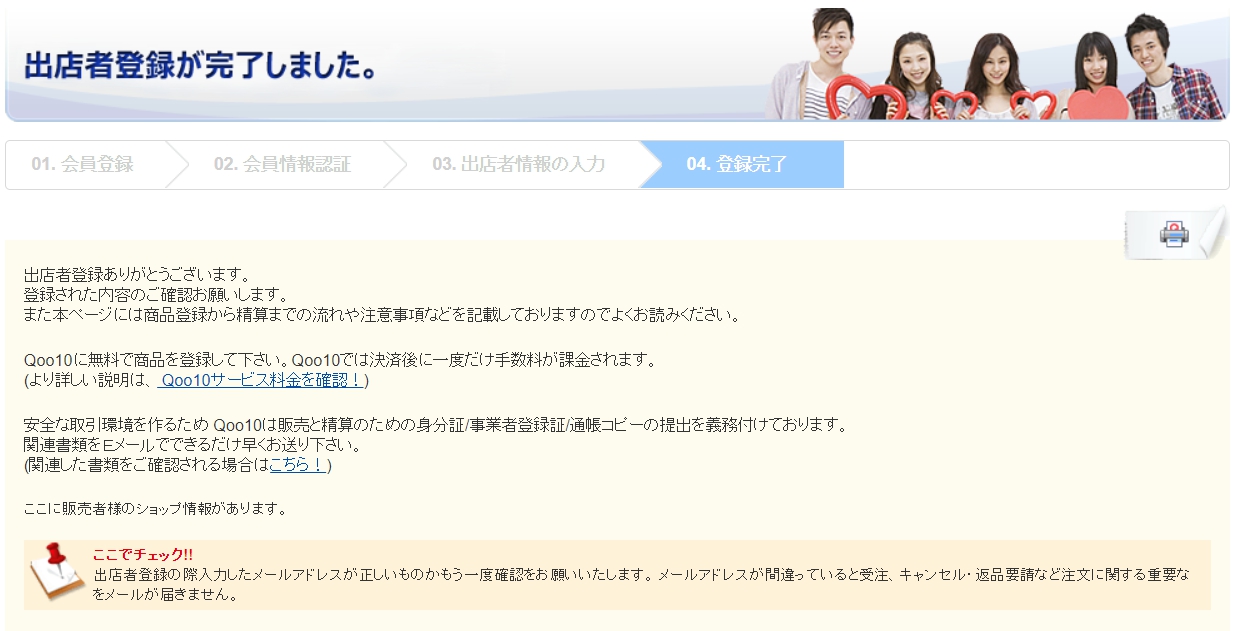
次に、清算に必要な書類の提出&自社ショップの細かな内容を設定していきましょう。
Qoo10ショップの設定と必要書類の提出手順
Qoo10への出店登録が完了すると以下のメールが届きます。
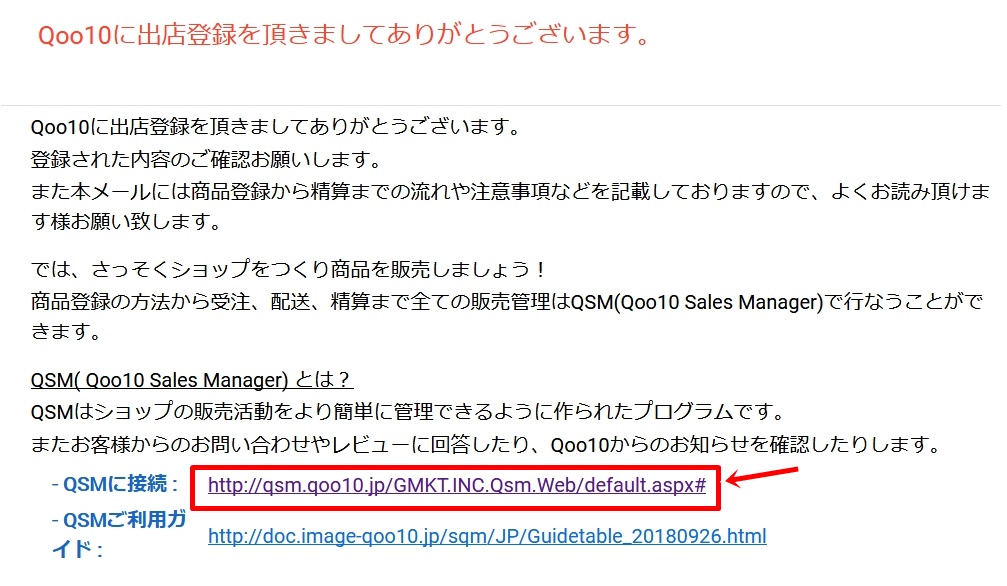
赤枠の『QSMに接続』のURLからQSMへログインし、自社ショップの細かな設定を進めていきます。
QSMアクセスURL ⇒ QSMはコチラから
QSMはQoo10で販売活動を行う上で、商品の登録や注文確認、発送の処理はもちろん、 販売促進の為の広告設定など、すべての管理を行うことができる販売店様専用の管理プログラム です。
登録時に設定したIDとパスワードで、QSMへログインします。
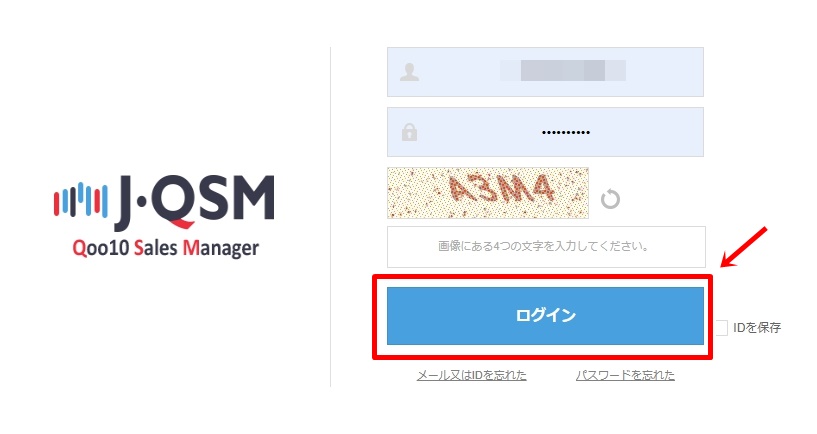
販売者情報を入力します。特に複雑な個所は無いのでサクサク入力しましょう。入力が完了したら『登録して次へ』をクリックします。
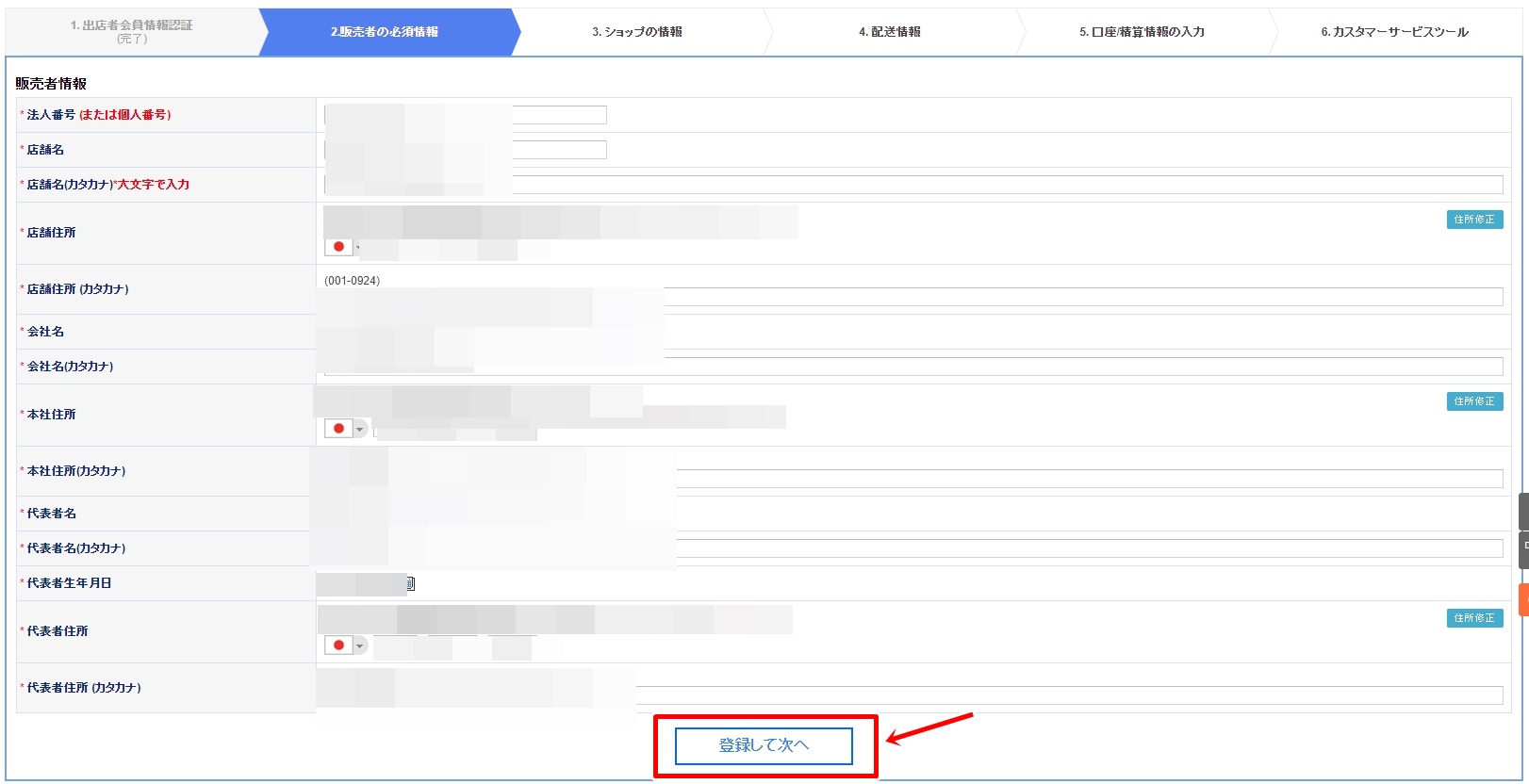
次にショップの情報を入力します。ショップ名・ショップのアドレス・カテゴリ情報を入力し『登録して次へ』をクリックします。
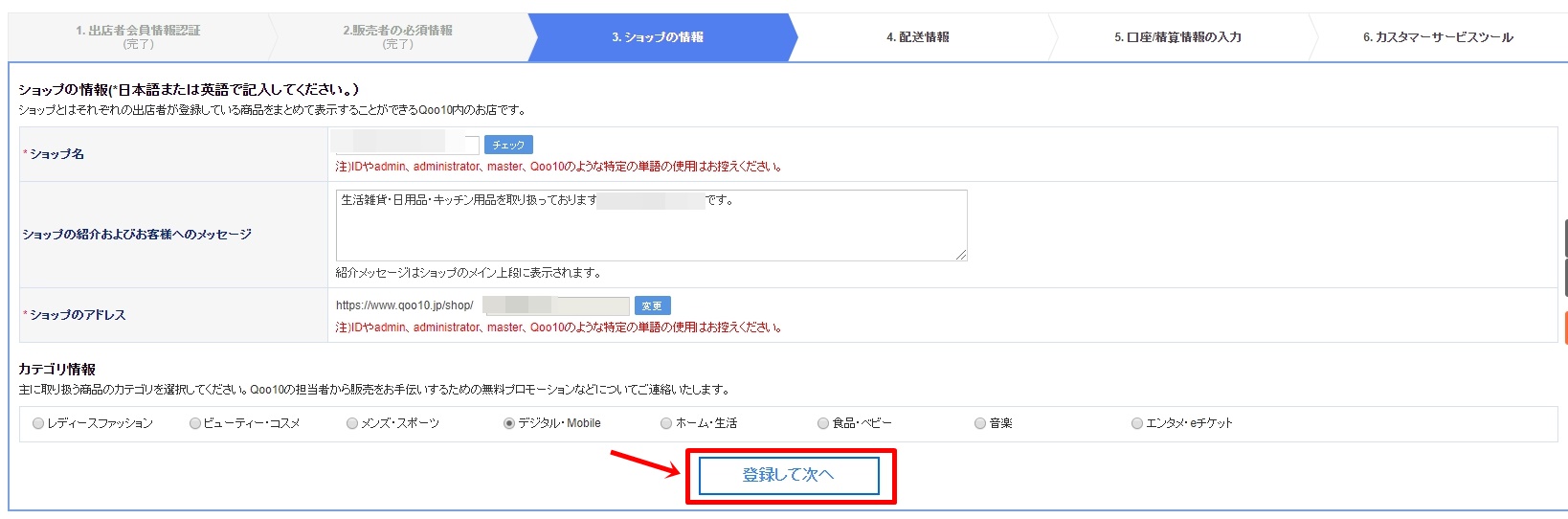
次に配送情報の入力ですが、ココは特に入力・修正する必要はないので、そのまま『登録して次へ』をクリックします。
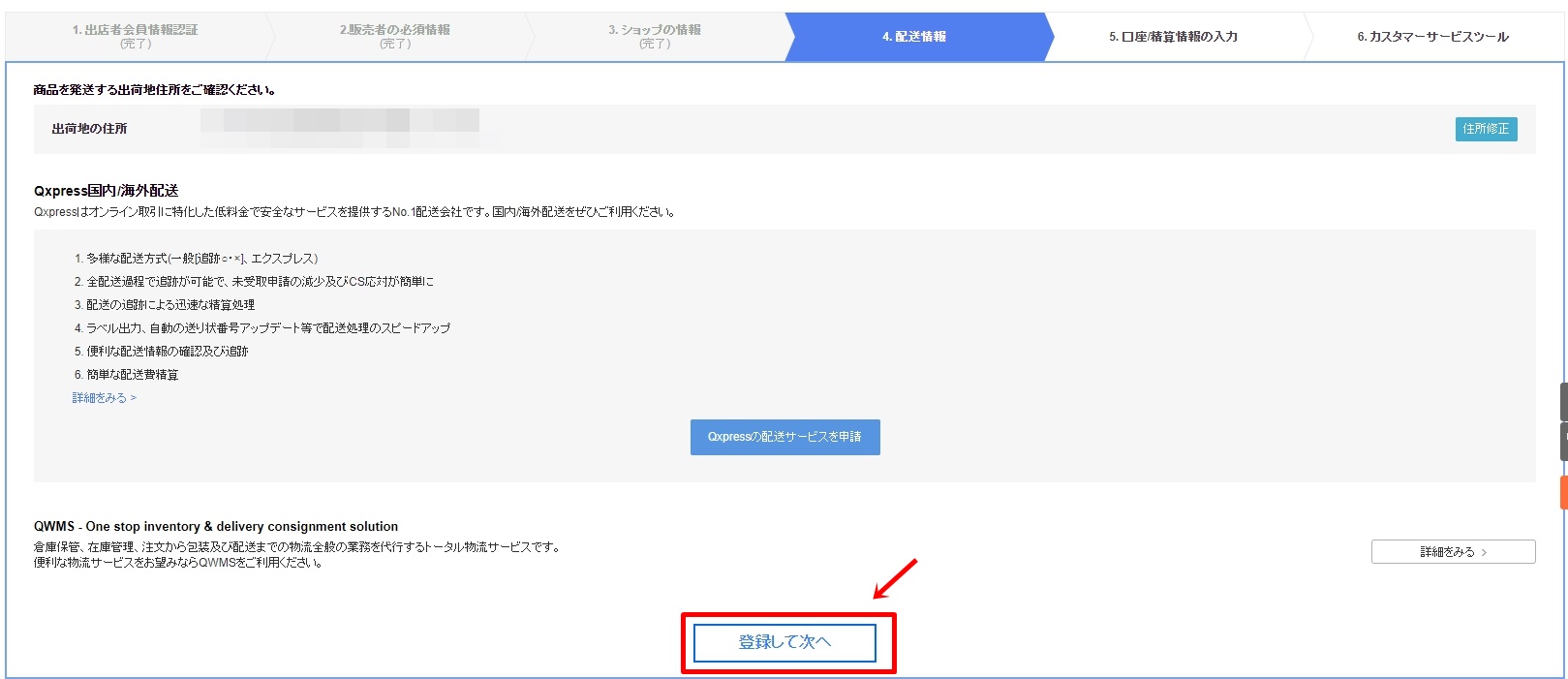
次に口座情報を入力します。
- 売上金を入金する銀行口座情報を入力
- 銀行口座の通帳の写しをアップロード
- 法的身分証明書の写しアップロード
上記3点を完了したら『保存して次へ』をクリックします。
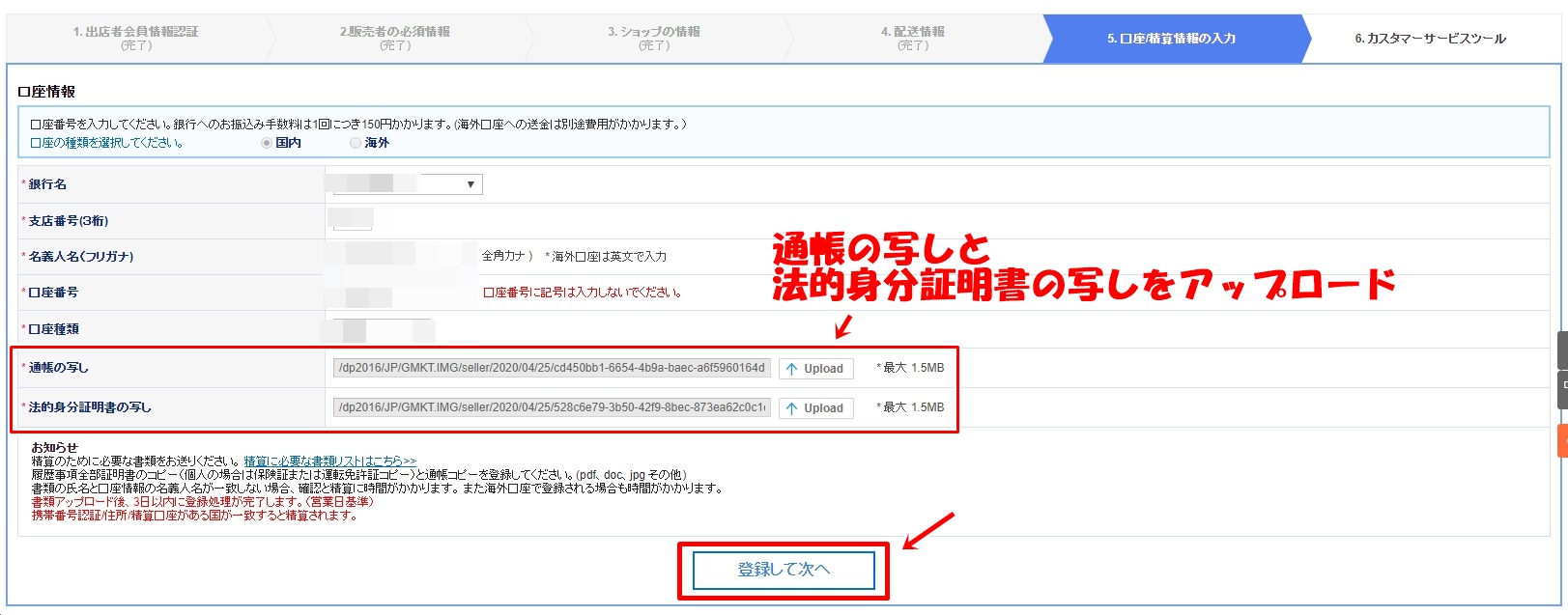
これでQoo10への出店と書類の提出は完了です、お疲れ様でした!
申請内容や提出書類に不備が無ければ、2~3日後にQoo10事務局より以下のメールが届きます。
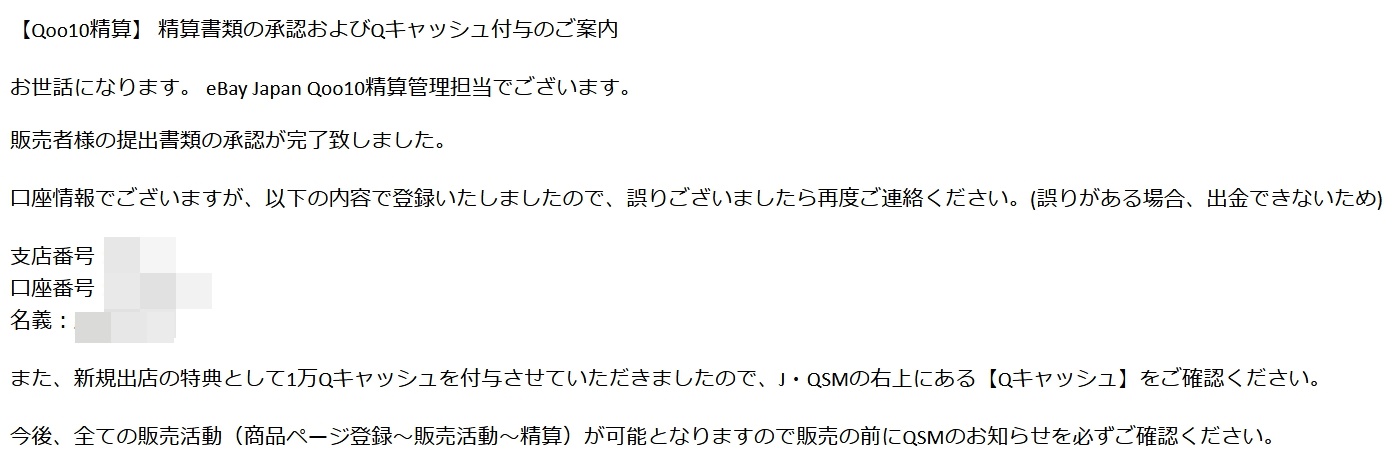
仮に不備があった場合は、指摘された点を修正し、再度書類を提出してください。
まとめ
それでは、まとめです。
Qoo10の出店申請は特に難しいことはありません。
- メールアドレス
- 携帯電話(SMS認証のため)
- 本人確認書類
- 通帳のコピー
それぞれで必要書類を用意して、専用ページから登録すれば15分ほどで完了します。
2020年4月時点では、初期費用0円のキャンペーン中を行っています。毎月の固定費も0円なのでスグに出品する予定が無い方も、出店申請だけは済ませておきましょう。









コメント